人工智慧改變藝術和音樂等創意領域的速度令人震驚,同時也令人印象深刻。雖然 Dall-E 和 Midjourney 等人工智慧工具讓任何人都可以透過一些提示輕鬆創建高品質的藝術作品,但 Stable Audio AI 和 Suno AI 等其他工具也試圖為音樂產業做同樣的事情。
現在,出現了一種新工具,聲稱可以提供更好的結果,同時更容易使用。 Udio是一款用於音樂生成的人工智慧應用程序,經過一段時間的內測後,現已可供使用。 Udio 由Google Deepmind 的前研究人員開發,可根據使用者提供的提示創建高保真音訊。
Udio 與其他音訊 AI 工具的不同之處在於,它甚至可以產生不同風格的人聲,而且任何人都可以在產品處於測試階段時免費試用。讓我們看看如何。
開始使用 Udio AI
在開始使用 Udio 製作音樂之前,您需要在網站上註冊帳戶。
- 造訪 Udio 網站並點擊右上角的「登入」按鈕。
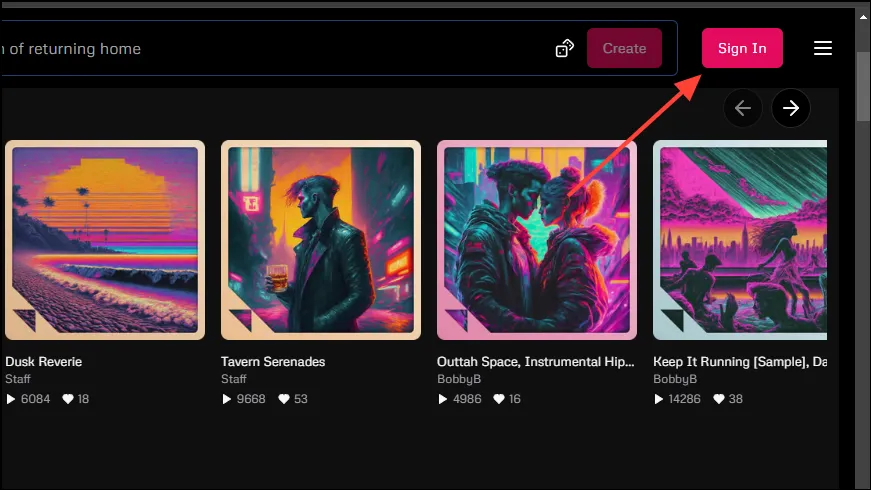
- 單擊該按鈕將為您提供一些登入選項。您可以選擇使用 Google、Discord 或 X(以前稱為 Twitter)帳戶登入。點擊您的首選選項將其選中。
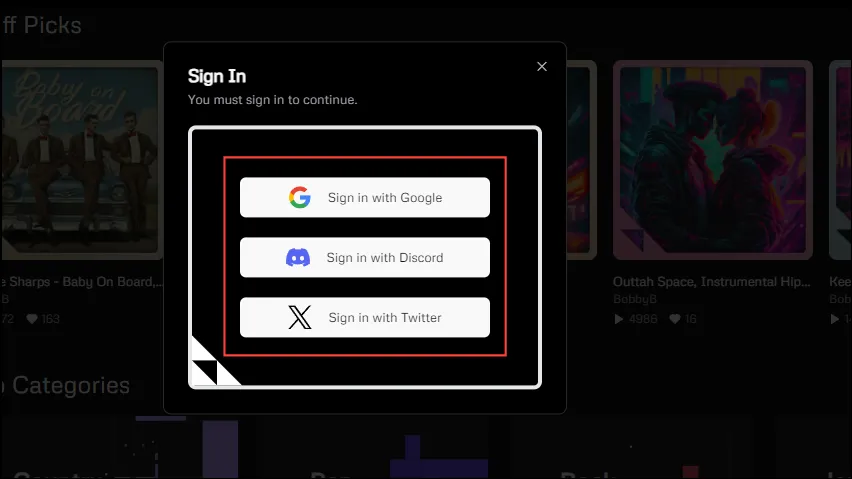
- 無論您選擇哪個選項,您都需要向 Udio 提供存取帳戶的權限。點選“繼續”按鈕即可。
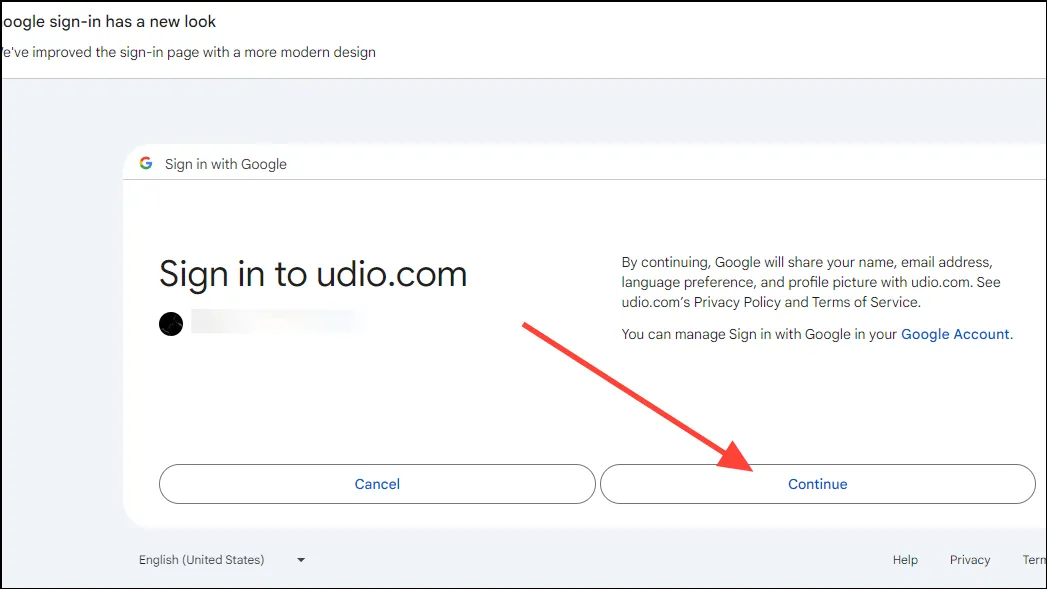
- 這將帶您進入 Udio 註冊頁面。在這裡,您需要輸入名稱和描述等詳細信息,然後單擊“提交”按鈕。
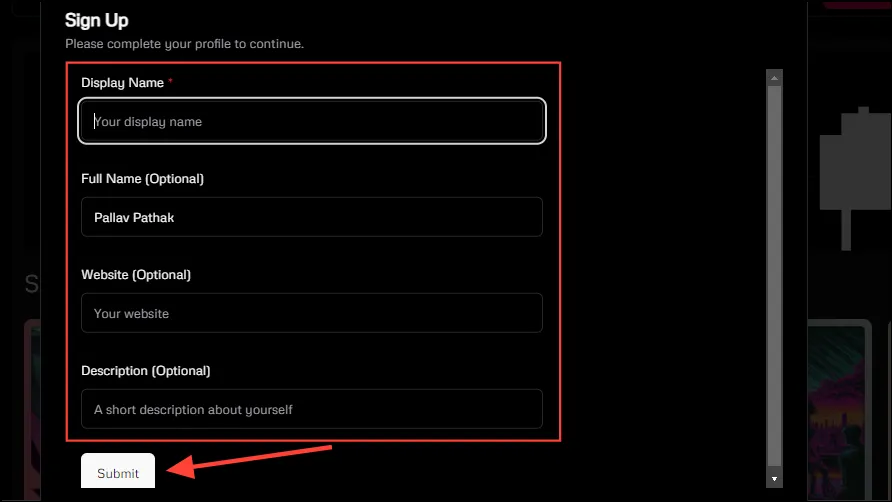
使用 Udio 創造出逼真的音樂
現在,您已準備好開始使用 Udio 製作音樂。只要按照這些步驟操作,您很快就會獲得一些聽起來逼真的歌曲。
- 在頂部提供的文字方塊中輸入提示,例如
a rock song about climate change。
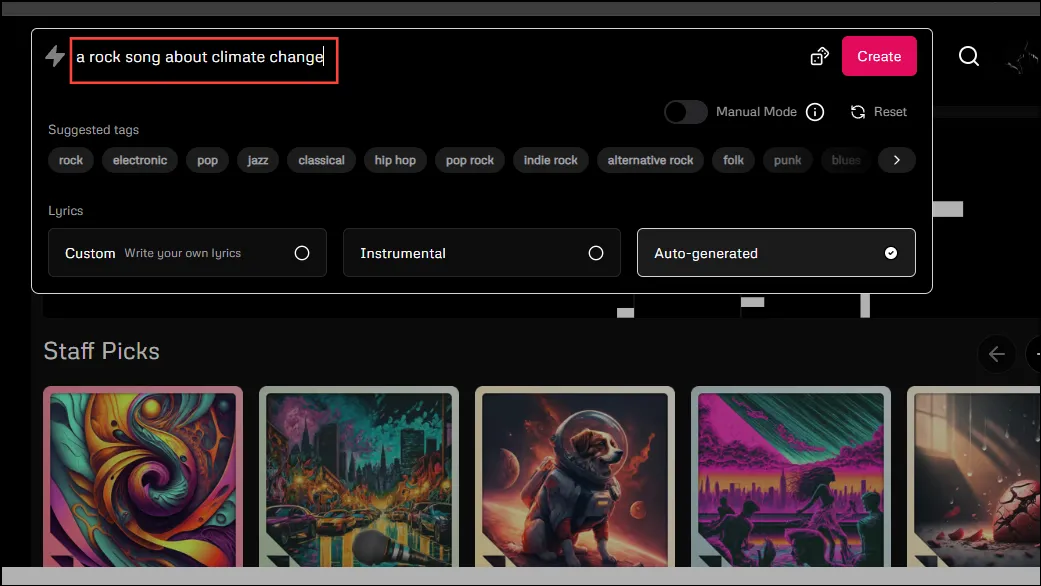
- 在提示中添加一些標籤將允許 Udio 根據您的喜好更輕鬆地創建歌曲。對於上面的提示,您可以添加“硬搖滾”、“吉他”、“前衛搖滾”等標籤。Udio 還在文字框下方建議了一些您可以使用的標籤。
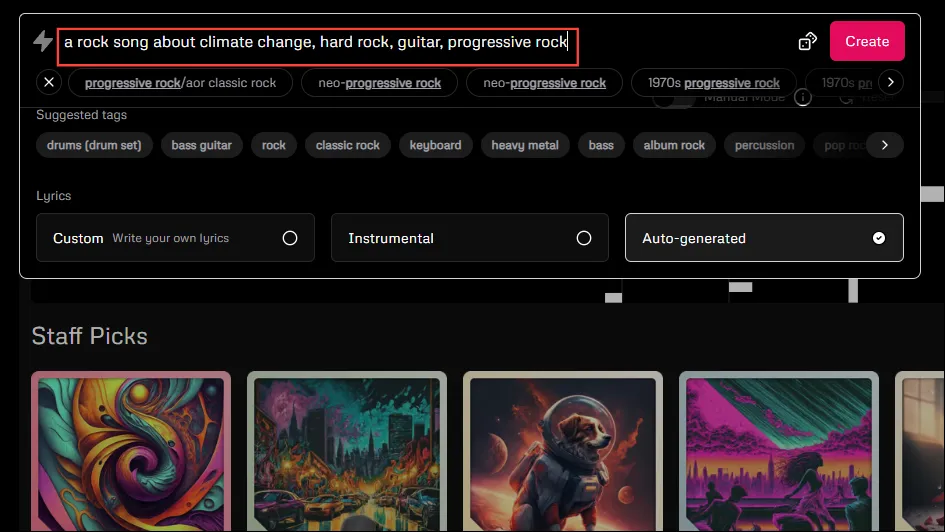
- 如果您想不出提示,請點擊頂部的骰子圖標,Udio 將提供隨機範例提示。
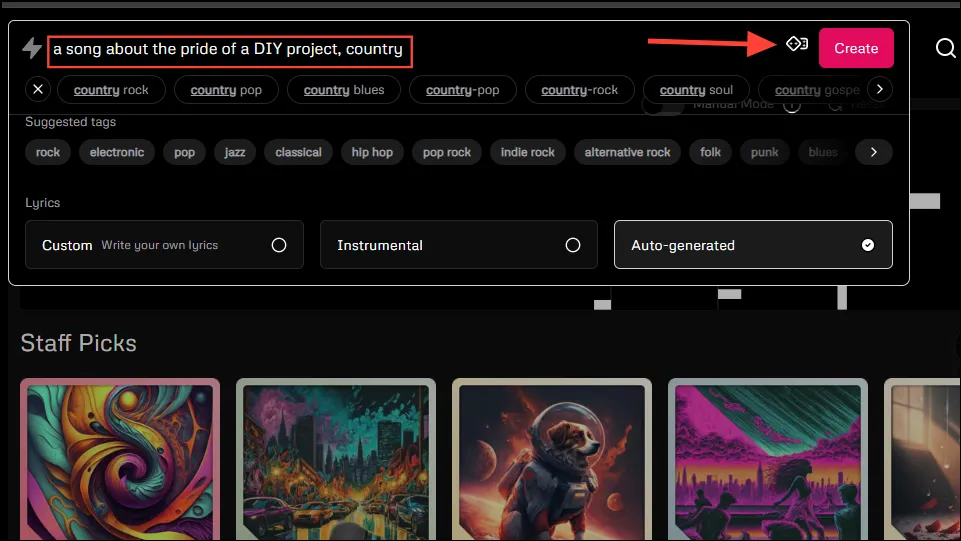
- 接下來是歌詞部分。預設情況下,Udio 會自動為每首歌曲產生歌詞。但是,如果您願意,您可以透過點擊「自訂」選項提供您自己的歌詞,或透過點擊該選項來選擇樂器版本。
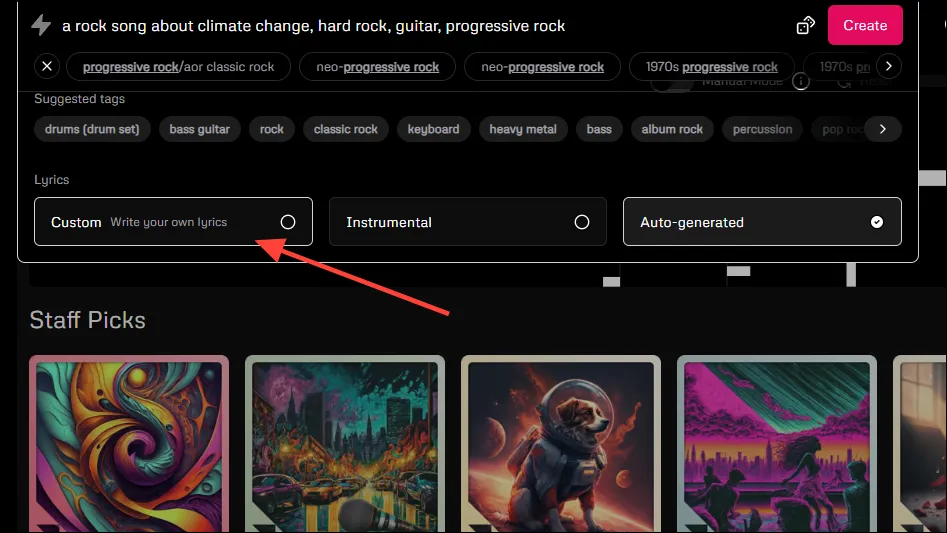
- 如果您點擊「自訂」選項以新增自己的歌詞,該方塊將會展開,您可以在其中輸入或貼上歌詞。除了英語之外,您還可以使用中文、日語、俄語、義大利語、法語、德語和波蘭語作為歌詞。
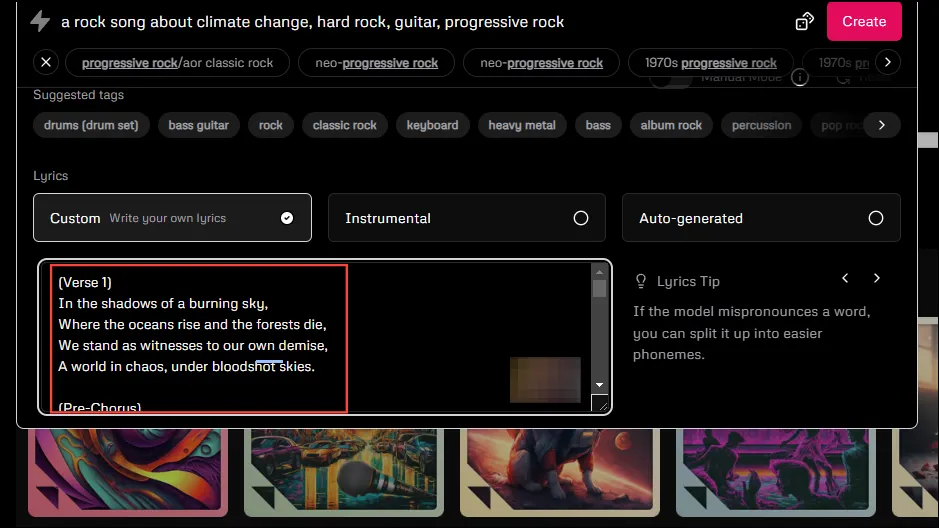
- 完成後,點擊右上角的「建立」按鈕,然後等待幾分鐘,直到 Udio 根據您提供的輸入產生一首歌曲。
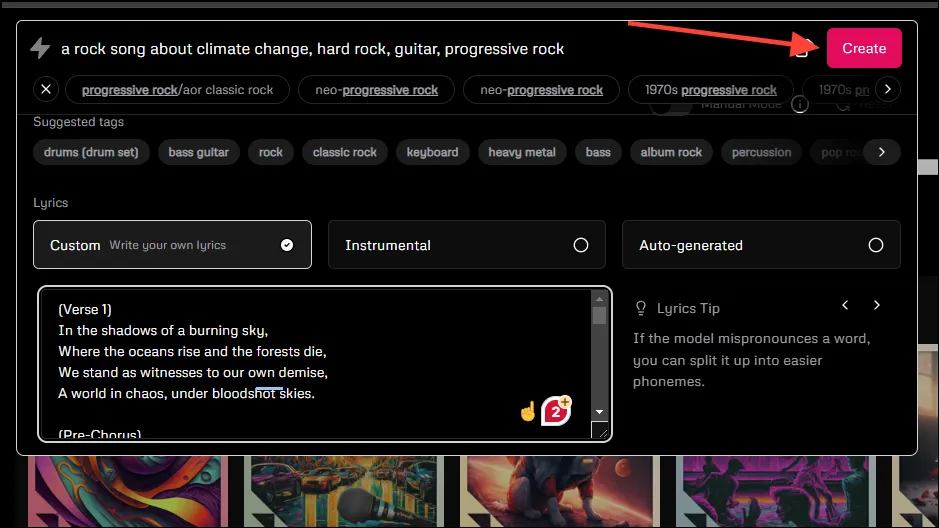
- 完成的歌曲將出現在“我的創作”部分下,您可以單擊它們來播放它們。
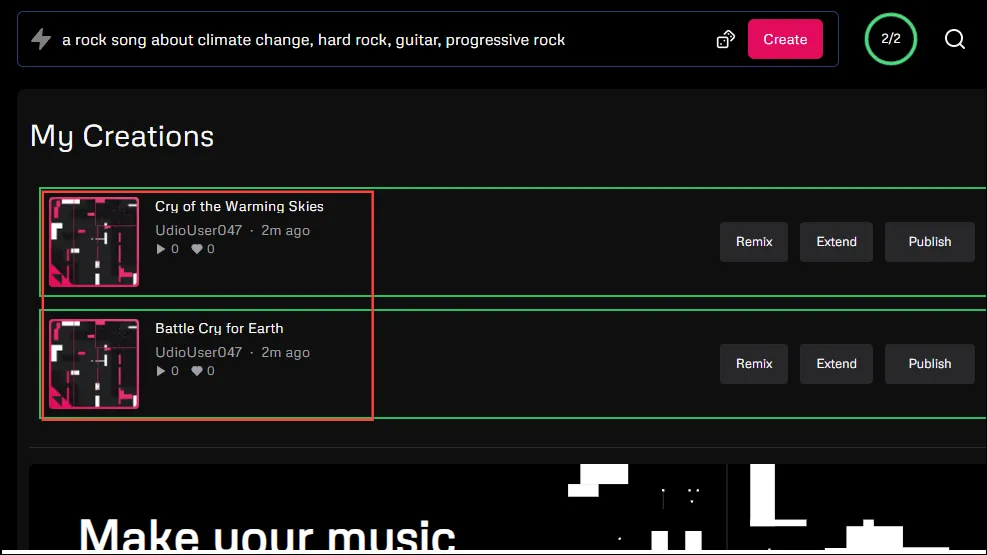
- Udio 甚至可以讓您直接在社群媒體上分享您創建的歌曲,或透過右下角的按鈕將它們儲存到播放清單中。

使用手動模式
預設情況下,您進入 Udio 的提示會經過大量後處理以改進它們,並使它們更容易為 AI 模型所理解。但是,如果您想更好地控制音樂生成過程,您可以嘗試“手動模式”。
- 點選提示框內即可找到啟用手動模式的按鈕。單擊按鈕將其啟用。
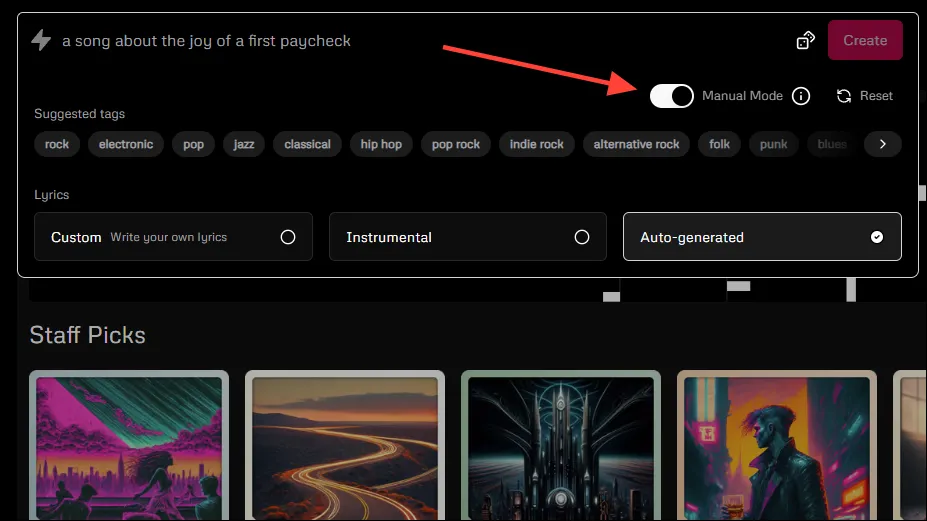
- 當您開啟此模式時,AI模型將按原樣收到您的提示,沒有任何改進。這就是為什麼您在輸入提示時必須更加小心。此外,此模式只允許輸入標籤,不允許輸入自由格式的文本,因此 Udio 無法知道歌曲的內容。它會嘗試從歌詞中確定這一點,因此最好使用自訂歌詞。在提示框中輸入標籤,並將歌詞貼到提供的框中,然後按一下「建立」按鈕。
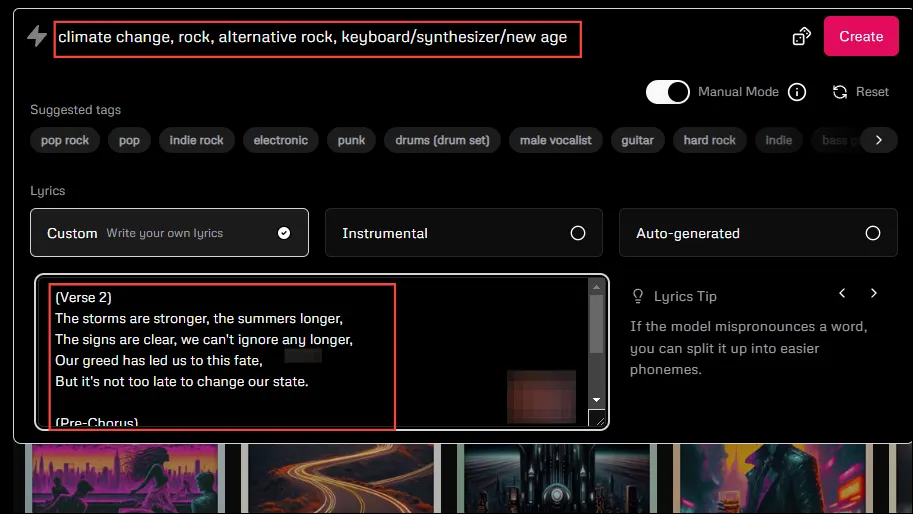
- 與常規模式一樣,您將獲得一些可以播放並發佈到社交媒體的曲目。
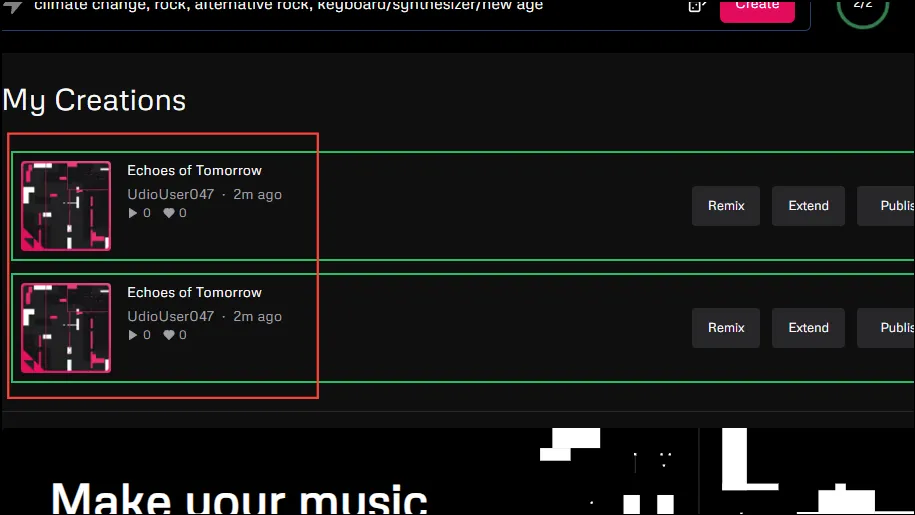
擴展您的人工智慧生成的曲目
除了讓您創建原創音樂之外,Udio 還可以讓您擴展使用該工具創建的曲目。由於它以 32 秒的部分生成音樂,因此很容易選擇您想要擴展的音樂。
- 若要進入擴充模式,請點選軌道右側出現的「擴充」按鈕。
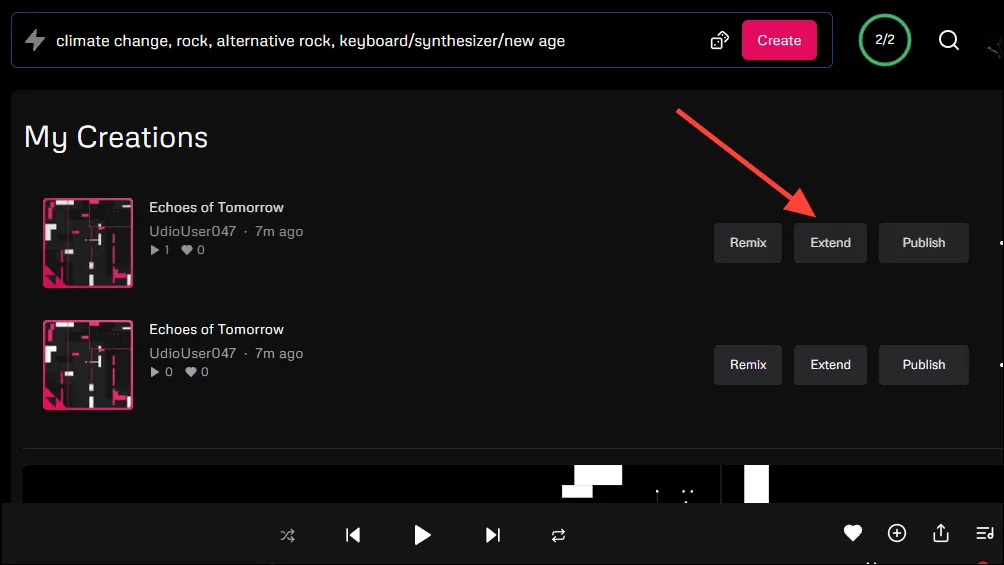
- 這將開啟擴展模式,您可以在其中添加前奏、擴展部分或為歌曲添加結尾。
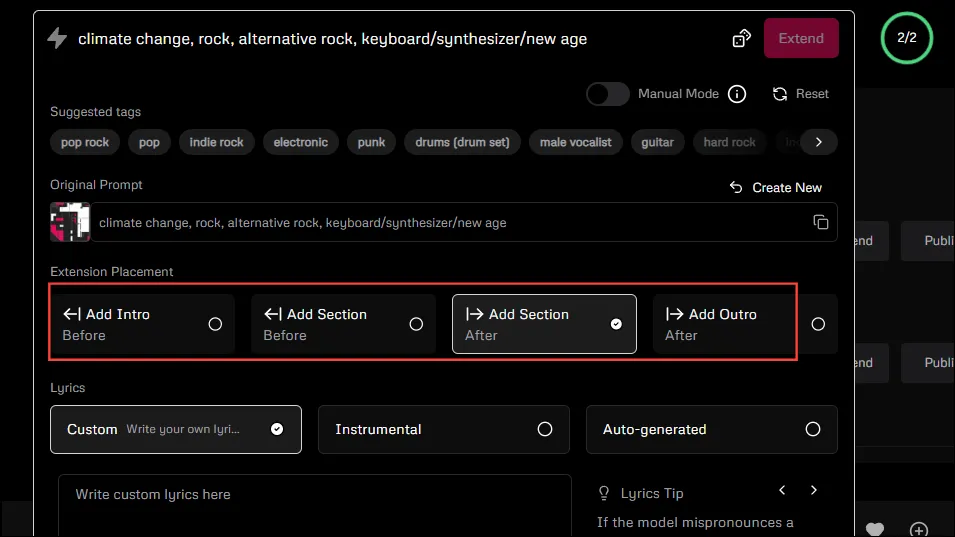
- 只需點擊您喜歡的選項即可擴展歌曲並在歌詞框中添加更多歌詞。完成後,點擊頂部的“擴展”按鈕。您也可以在此處查看原始提示。
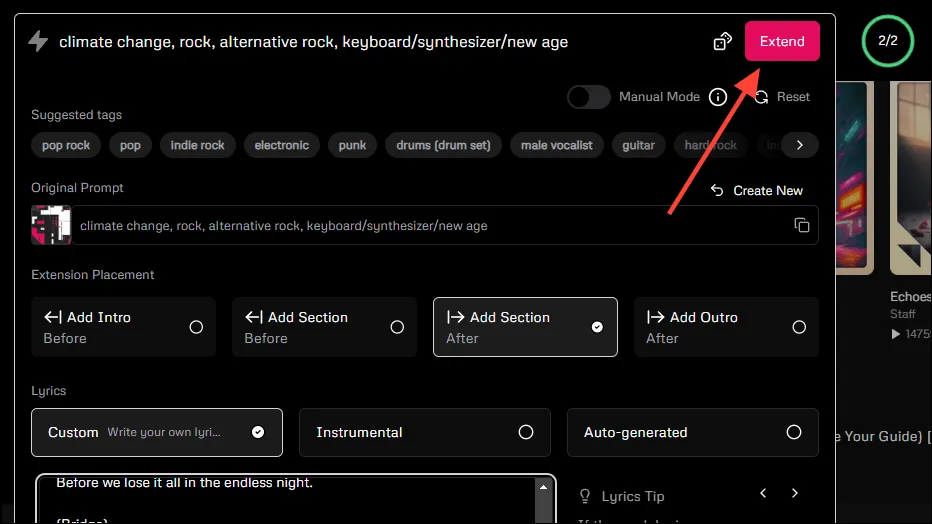
- Udio 將花費幾分鐘時間來擴展您的歌曲並向其添加新歌詞。然後它會向您顯示擴展的曲目。雖然它使用原始提示來確保添加的部分與曲目的風格一致,但您始終可以透過提供新提示來更改它。
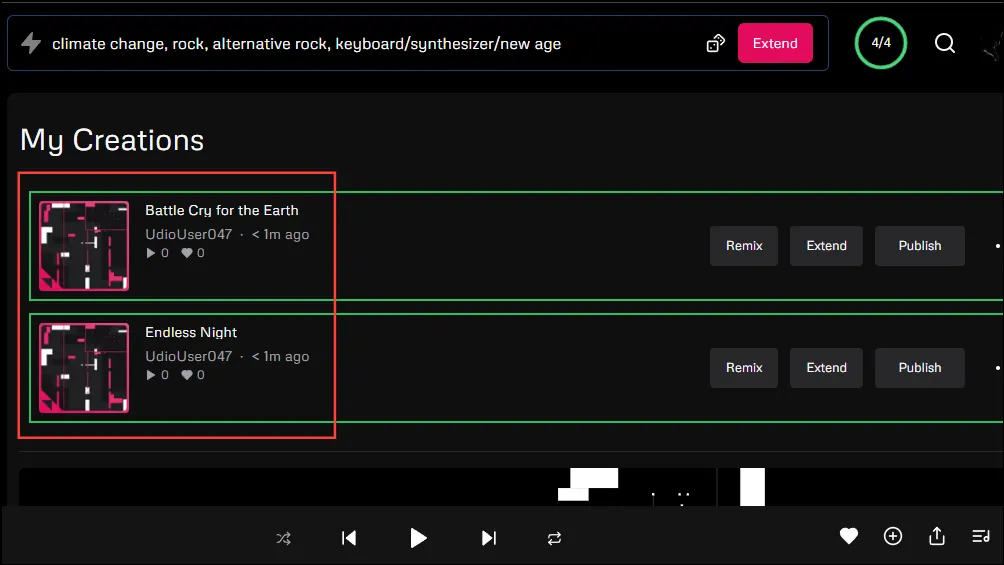
- 擴展歌曲時,您可以透過點擊原始提示上的複製圖示返回原始提示。同樣,您可以使用“新建”按鈕開始新的建立。

重新混音你的歌曲
如果您想嘗試您創建的歌曲的不同變體,Udio 的「混音」功能可以幫助您。目前,您只能重新混音 30 秒的曲目。
- 要重新混音歌曲,請點擊“我的創作”部分中歌曲旁邊的“重新混音”按鈕。
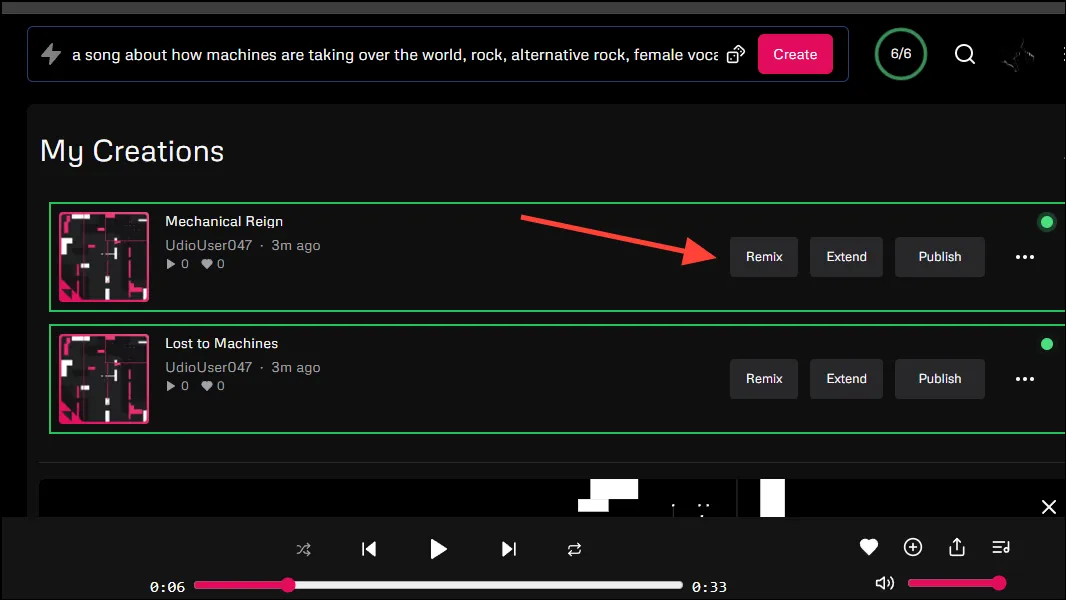
- 當您單擊它時,您可以控制混音中所需的變化量。向右移動滑桿可增加方差,向左移動滑桿可減少方差。
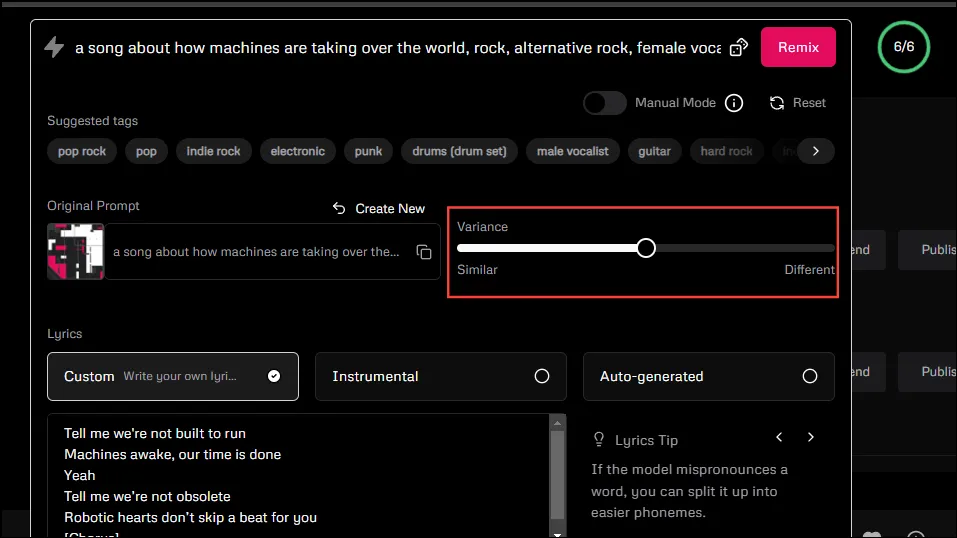
- 在這種情況下,Udio 也將依賴原始提示,但您可以更改它以進行混音。一旦您對結果感到滿意,請點擊“重新混合”按鈕。
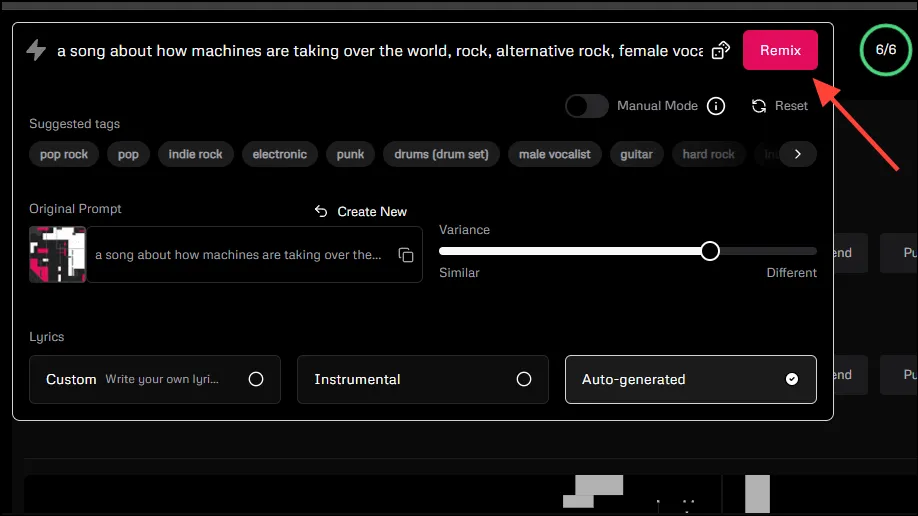
最近,一些音訊人工智慧工具出現在新聞中,聲稱可以簡化音樂生成的過程。然而,Udio 建立了一個新標準,包括人聲並允許用戶編輯和重新混合曲目。正如我們上面所解釋的,使用這個工具非常簡單和有趣。
唯一的缺點是,目前,您可以使用 Udio 創建的歌曲的持續時間非常短。也就是說,很明顯,這類工具從現在開始只會不斷改進,因此對於發燒友來說,這是一個令人興奮的時刻。
發佈留言